Створення однотабличної бази даних.
Сортування та фільтрування даних у таблиці.
Створення запитів на вибірку

Для визначення поля у стовпчиках Field Name (Ім'я поля), Data Type (Тип даних), Description (Опис) задаються відповідно його ім'я, тип даних і короткий коментар. У розділі Field Properties (Властивості поля) на вкладці General (Загальні) задаються властивості поля: FieldSize (Розмір), Format (Формат), Caption (Підпис), ValidationRule (Умова на значення), ValidationText (Повідомлення про помилку… Читати ще >
Створення однотабличної бази даних. Сортування та фільтрування даних у таблиці. Створення запитів на вибірку (реферат, курсова, диплом, контрольна)
Лабораторна робота № 1.
Створення однотабличної бази даних.
Теоретичні відомості
Запуск програми MS Access здійснюється за допомогою команди Start/ Programs/Microsft Access (Запуск/Програми/Microsft Access). Після запуску виводиться діалогове вікно, що дозволяє почати створення бази даних вибором параметра New Database (Нова база даних). Створення бази даних можна також почати за допомогою команди File/New (Файл/Створити) або кнопки New (Створити) на панелі інструментів Database (База даних). У діалоговому вікні New (Створення) на вкладці General (Загальні) потрібно активізувати значок Database (База даних). У списку, що випадає Save in (Папка) діалогового вікна File New Database (Файл нової бази даних) потрібно вибрати каталог, в якому буде розміщений файл нової бази даних, задати ім'я цього файлу і натиснути на кнопку Create (Створити). В результаті відкриється вікно нової бази даних, в якому представлені всі об'єкти, що можуть бути створені у базі даних: таблиці, форми, запити, звіти, сторінки, макроси й модулі. Об'єкти різних типів можуть об'єднуватися у групи, що представлені у розділі Groups (Групи).
Для створення таблиці бази даних потрібно у вікні бази даних вибрати об'єкт Tables (Таблиці) і натиснути на кнопку New (Створити). У вікні New Table (Нова таблиця) потрібно вибрати один із режимів створення таблиці. При виборі режиму Design View (Конструктор) з’являється вікно Table1: Table (Таблиця1:Таблиця), в якому визначається структура таблиці: склад полів, їх імена, тип даних кожного поля, ключі та інші властивості полів.
Для визначення поля у стовпчиках Field Name (Ім'я поля), Data Type (Тип даних), Description (Опис) задаються відповідно його ім'я, тип даних і короткий коментар. У розділі Field Properties (Властивості поля) на вкладці General (Загальні) задаються властивості поля: FieldSize (Розмір), Format (Формат), Caption (Підпис), ValidationRule (Умова на значення), ValidationText (Повідомлення про помилку) та ін. На вкладці Lookup (Підстановка) вибирається тип елемента керування: Text Box (Поле), List Box (Список), Combo Box (Поле зі списком).
MS Access допускає використання таких типів даних полів:
Text (Текстовий);
Memo (Поле Мемо);
Number (Числовий);
Currency (Грошовий);
Date/Time (Дата/Час);
AutoNumber (Лічильник);
Yes/No (Логічний);
OLE Object (Поле об'єкта OLE);
Hyperlink (Гіперпосилання);
Lookup Wizard… (Майстер підстановок…).
Кожна таблиця в базі даних повинна мати унікальний (первинний) ключ, який може складатися з одного або декількох полів. Для визначення ключа потрібно виділити відповідні поля і на панелі інструментів Table Design (Конструктор таблиць) натиснути на кнопку Primary Key (Ключове поле).
Після визначення структури таблиці її потрібно зберегти за допомогою команди File/Save (Файл/Зберегти) або кнопки Save (Зберегти) панелі інструментів конструктора. У вікні Save As (Збереження) задається ім'я таблиці.
Безпосереднє введення даних у таблицю здійснюється в режимі таблиці. Перехід у режим таблиці з режиму конструктора виконується через кнопку View (Вигляд) на панелі інструментів або виконанням команди View/Datasheet (Вигляд/Режим таблиці).
Параметри відображення таблиці на екрані змінюються за допомогою команд меню Format (Формат) або панелі інструментів Formatting (Datasheet) (Формат (Режим таблиці)). Операції зміни вигляду таблиці можна виконувати за допомогою миші. Наприклад, для зміни ширини стовпця курсор миші встановлюється на лінію, що розділяє імена стовпців, після чого границю стовпця можна перемістити в потрібне місце. Для зміни висоти рядка курсор миші встановлюється на границі між записами в області маркірування записів, після чого границя рядка переміщається на потрібну відстань. При цьому змінюється висота всіх рядків таблиці.
Зміна структури таблиці здійснюється в режимі конструктора, хоча такі операції, як зміна імені, додавання, вилучення неключових полів, можна виконувати в режимі таблиці.
Завдання Увімкнути комп’ютер. Запустити програму MS Access.
Створити нову базу даних. Записати файл бази даних під назвою F-б-в-1.mdb, де б — номер групи, в — порядковий номер у журнальному списку.
Створити структуру таблиці під назвою Банк Інтеграл (11) із такими даними:
Field Name. (Назва поля). | Data Type. (Тип даних). | Field Properties. (Властивості поля). | |
Вкладник банку. | Text (Текстовий). | Field Size (Розмір поля) — 25. | |
Відділення банку. | Text (Текстовий). | Field Size (Розмір поля) — 20. | |
Шифр рахунку. | Number (Числовий). | Field Size (Розмір поля) — Integer (Ціле). | |
Дата вкладу. | Date/Time (Дата/час). | Format (Формат) — Short Date (Короткий формат дати). | |
Емблема. | OLE-Object (OLE-об'єкт). | ||
Сума вкладу. | Currency (Грошовий). | Format (Формат) — #" грн." . | |
Термін вкладу. | Number (Числовий). | Field Size (Розмір поля) — Integer (Ціле), Format (Формат) — #" міс." . | |
В таблиці Банк Інтеграл (11) вибрати поле Шифр рахунку ключовим (Рисунок 1).
Зробити наступні модифікації структури створеної таблиці:
змінити назву поля Вкладник банку на Вкладник;
вилучити поле Емблема;
поля Вкладник та Відділення банку поміняти місцями.
Зберегти структуру таблиці під назвою Банк Інтеграл (12) (Рисунок 2).
Увести дані в таблицю Банк Інтеграл (12) за зразком, де параметри a, b, c, d визначаються згідно з додатком (Таблиця 1).
Зберегти побудовану таблицю та скопіювати її під назвою Банк Інтеграл.
Виконати наступні редагування даних у полях таблиці Банк Інтеграл (12) (Таблиця 2):
задати такі параметри сторінки: зліва — 20+a мм, справа — 10+b мм, знизу — 20+c мм, зверху — 20+d мм;
в полі Дата вкладу запис 05.03.99 замінити на (5+d).03.99;
задати ширину поля Відділення банку (20,5+0,d) та висоту рядків (12,75 +b);
записи в таблиці зобразити напівжирним курсивом;
змінити тип шрифту (наприклад, тип Journal) та його колір;
змінити вид розділювальних ліній сітки та їх колір;
змінити колір фону комірок.
Здати звіт. Закрити вікна. Закінчити роботу.
Контрольні запитання Як створити базу даних MS Access?
Якими об'єктами оперує база даних?
Як створити таблицю бази даних?
Що таке структура таблиці?
Як задати властивості полів таблиці?
Як визначити тип елемента керування?
Які типи даних полів таблиці використовує MS Access?
Яке поле називається ключовим?
Як зберегти структуру таблиці?
Як здійснюється введення даних у таблицю?
Як задати параметри відображення таблиці (установити необхідну ширину поля, висоту рядка; задати гарнітуру, розмір, накреслення, колір тексту)?
Як змінити структуру таблиці (змінити назву поля, тип, властивості, додати й вилучити поле, змінити порядок розташування полів)?
Зразок.
Рисунок 1
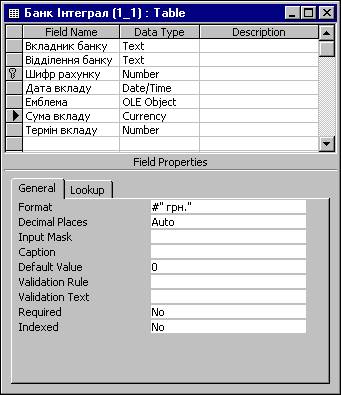
Рисунок 2.
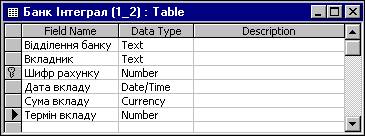
Таблиця 1.
Відділення банку. | Вкладник. | Шифр рахунку. | Дата вкладу. | Сума вкладу. | Термін вкладу. | |
Північне. | Савчук Р.О. | 13.03.99. | (400 000+bc)грн. | (40+d)міс. | ||
Західне. | Гончар О.І. | 23.11.00. | (130 000+a)грн. | (55-d)міс. | ||
Північне. | Фірман І.І. | 12.05.99. | (100 000+ab)грн. | (34+a)міс. | ||
Північно-східне. | Кличко П.І. | 06.12.00. | (25 0000e-d-c)грн. | (12+ab)міс. | ||
Східне. | Кіт П.Т. | 05.12.00. | (200 000+10a)грн. | (55-d-e)міс. | ||
Північно-західне. | Свічка Р.Д. | 05.03.99. | (10 0000d-110a)грн. | (33+b)міс. | ||
Південно-східне. | Корж С.О. | 13.04.99. | (20002a)грн. | (77+e)міс. | ||
Тернопільське. | Шевчук Д.І. | 14.01.99. | (150 000-e)грн. | (30+с)міс. | ||
Центральне. | Кравчук І.І. | 01.02.99. | (100 000+сd)грн. | (35+a)міс. | ||
Тернопільське. | Іванків П.С. | 14.05.01. | (100a+100 000)грн. | 55міс. | ||
Південне. | Ткачук Л.І. | 03.09.00. | (250 000-cd)грн. | (25+b)міс. | ||
Центральне. | Бондар І.І. | 01.02.01. | (30 0000da)грн. | 35міс. | ||
Північно-західне. | Білозір Р.Т. | 14.03.00. | (200 000-cd)грн. | (50-e)міс. | ||
Південно-західне. | Ярема А.І. | 12.07.99. | (40 0004d)грн. | (112-ab-cd)міс. | ||
Західне. | Турчин Л.А. | 03.08.01. | (17 5000a)грн. | (44-d)міс. | ||
Таблиця 2.
Відділення банку. | Вкладник. | Шифр рахунку. | Дата вкладу. | Сума вкладу. | Термін вкладу. | |
Північне. | Савчук Р.О. | 13.03.99. | 40 005грн. | 45міс. | ||
Західне. | Гончар О.І. | 23.11.00. | 13 000грн. | 50міс. | ||
Північне. | Фірман І.І. | 12.05.99. | 100 048грн. | 40міс. | ||
Північно-східне. | Кличко П.І. | 06.12.00. | 749 988грн. | 60міс. | ||
Східне. | Кіт П.Т. | 05.12.00. | 200 060грн. | 47міс. | ||
Північно-західне. | Свічка Р.Д. | 10.03.99. | 499 340грн. | 41міс. | ||
Південно-східне. | Корж С.О. | 13.04.99. | 120 012грн. | 80міс. | ||
Тернопільське. | Шевчук Д.І. | 14.01.99. | 149 997грн. | 37міс. | ||
Центральне. | Кравчук І.І. | 01.02.99. | 100 035грн. | 41міс. | ||
Тернопільське. | Іванків П.С. | 14.05.01. | 100 600грн. | 55міс. | ||
Південне. | Ткачук Л.І. | 03.09.00. | 249 965грн. | 33міс. | ||
Центральне. | Бондар І.І. | 01.02.01. | 9 000 000грн. | 35міс. | ||
Північно-західне. | Білозір Р.Т. | 14.03.00. | 199 965грн. | 47міс. | ||
Південно-західне. | Ярема А.І. | 12.07.99. | 2 000 020грн. | 29міс. | ||
Західне. | Турчин Л.А. | 03.08.01. | 1 050 000грн. | 39міс. | ||
Лабораторна робота № 2.
Сортування та фільтрування даних у таблиці.
Теоретичні відомості
В режимі таблиці можна здійснювати сортування записів за одним або декількома полями, а також фільтрування записів у відповідності із заданими умовами відбору.
Для сортування записів у порядку зростання або спадання значень одного поля використовується відповідна кнопка панелі інструментів Table Datasheet (Таблиця в режимі таблиці). Сортування записів можна виконувати також командою меню Records/Sort (Записи/Сортування). Для сортування за декількома суміжними полями потрібно виділити відповідні стовпці і виконати команду сортування.
Найпростішим способом задання умови відбору записів є виділення в таблиці деякого значення поля або його частини. Після виконання команди меню Records/Filter/Filter By Selection (Записи/Фільтр/Фільтр за виділеним) або натискання на відповідну кнопку панелі інструментів Table Datasheet (Таблиця в режимі таблиці) у таблиці будуть відображені тільки ті записи, що містять виділене значення. Для відбору записів, що не містять виділеного значення в полі, потрібно після виділення значення виконати команду меню Records/Filter/Filter Excluding Selection (Записи/Фільтр/Виключити виділене).
Дія фільтра відміняється командою Records/Remove Filter/Sort (Записи/Відмінити фільтр) або натисканням на відповідну кнопку панелі інструментів. Повторно фільтр застосовується виконанням команди Records/Apply Filter/Sort (Записи/Застосувати фільтр).
Крім фільтра за виділеним для відбору записів використовуються звичайний та розширений фільтри.
Звичайний фільтр викликається командою Records/Filter/Filter By Form (Записи/Фільтр/Змінити фільтр). У вікні звичайного фільтра Filter By Form (Фільтр) на екран виводиться таблиця або форма для активного об'єкта бази даних. На вкладці Look for (Знайти) у поля фільтра вводяться значення, за якими будуть відбиратися записи. Введення значень у поля одного рядка фільтра визначає відбір записів, що містять всі вказані значення. При цьому задані умови об'єднуються логічною операцією «І».
Для задання альтернативного відбору записів потрібно вибрати вкладку Or (Або) у лівому нижньому кутку вікна фільтра. Набір умов, введених у різні рядки, зв’язується логічною операцією Or (Або). Фільтр відбирає записи, що містять у полях усі значення, вказані на вкладках Look for (Знайти) і Or (Або). Для виконання фільтрування потрібно натиснути на кнопку Apply Filter (Застосування фільтра).
Розширений фільтр викликається командою Records/Filter/Advanced Filter/Sort… (Записи/Фільтр/Розширений фільтр). У верхній частині вікна розширеного фільтра виводиться список полів активної таблиці, в нижній — бланк запиту. В рядок бланка запиту Field (Поле) вводяться поля, за якими задаються умови відбору записів. Умови відбору вводяться у рядку Criteria (Умова відбору).
Усі фільтри зберігаються автоматично при збереженні таблиці, запиту, форми. При повторних відкриттях об'єкта збережені фільтри можна застосовувати знову.
Для вилучення фільтра потрібно на панелі інструментів Filter/Sort (Фільтр) натиснути послідовно на кнопки Clear Grid (Очистити бланк) і Apply Filter (Застосування фільтра).
Завдання Увімкнути комп’ютер. Запустити програму MS Access. Відкрити файл F-б-в-1.mdb, де б — номер групи, в — порядковий номер у журнальному списку.
Скопіювати таблицю Банк Інтеграл під назвою Банк Інтеграл (21).
У таблиці Банк Інтеграл (21) відсортувати дані за полем Дата вкладу у порядку зростання (Таблиця 1).
Скопіювати таблицю Банк Інтеграл. Вибрати зі створеної таблиці записи про відділення банку Тернопільське способом Filter By Selection (Фільтр за виділеним) (Таблиця 2).
Вибрати з таблиці Банк Інтеграл записи про вкладників, котрі вклали вклади у 2001 році (Таблиця 3).
Вибрати з таблиці Банк Інтеграл записи про відділення банку Західне та Східне способом Filter By Form (Фільтр за формою) (Таблиця 4).
Вибрати з таблиці Банк Інтеграл записи про вкладників, прізвища котрих починаються на букву «І» та на другу букву алфавіту способом Advanced Filter. Відсортувати відібрані записи за полем Вкладник у порядку зростання (Таблиця 5).
Вибрати з таблиці Банк Інтеграл інформацію про вкладників за такими критеріями: дата вкладу раніша, ніж (1+e).(3+a).99 і сума вкладу більша, ніж (150 000-e) грн. (Таблиця 6).
Вибрати з таблиці Банк Інтеграл дані про вкладників за такими критеріями: сума вкладу більша, ніж (800 000+b) грн. або менша, ніж (300 000-e) грн. і прізвище вкладника починається з букви, розташованої у першій половині алфавіту (Таблиця 7).
Здати звіт. Закрити вікна. Закінчити роботу.
Контрольні запитання Як виконати сортування даних у таблиці?
Що таке фільтр за виділеним?
Що таке звичайний фільтр?
Що таке розширений фільтр?
Дати порівняльну характеристику фільтрів.
Як застосувати й відмінити дію фільтра?
Як зберегти таблицю без фільтра?
Зразок Таблиця 1.
Відділення банку. | Вкладник. | Шифр рахунку. | Дата вкладу. | Сума вкладу. | Термін вкладу. | |
Тернопільське. | Шевчук Д.І. | 14.01.99. | 149 997грн. | 37міс. | ||
Центральне. | Кравчук І.І. | 01.02.99. | 100 035грн. | 41міс. | ||
Північно-західне. | Свічка Р.Д. | 05.03.99. | 499 340грн. | 41міс. | ||
Північне. | Савчук Р.О. | 13.03.99. | 400 056грн. | 45міс. | ||
Південно-східне. | Корж С.О. | 13.04.99. | 120 012грн. | 80міс. | ||
Північне. | Фірман І.І. | 12.05.99. | 100 048грн. | 40міс. | ||
Південно-західне. | Ярема А.І. | 12.07.99. | 2 000 020грн. | 29міс. | ||
Північно-західне. | Білозір Р.Т. | 14.03.00. | 199 965грн. | 47міс. | ||
Південне. | Ткачук Л.І. | 03.09.00. | 249 965грн. | 33міс. | ||
Західне. | Гончар О.І. | 23.11.00. | 130 006грн. | 50міс. | ||
Східне. | Кіт П.Т. | 05.12.00. | 200 060грн. | 47міс. | ||
Північно-східне. | Кличко П.І. | 06.12.00. | 749 988грн. | 60міс. | ||
Центральне. | Бондар І.І. | 01.02.01. | 9 000 000грн. | 35міс. | ||
Тернопільське. | Іванків П.С. | 14.05.01. | 100 600грн. | 55міс. | ||
Західне. | Турчин Л.А. | 03.08.01. | 1 050 000грн. | 39міс. | ||
Таблиця 2.
Відділення банку. | Вкладник. | Шифр рахунку. | Дата вкладу. | Сума вкладу. | Термін вкладу. | |
Тернопільське. | Іванків П.С. | 14.05.01. | 100 600грн. | 55міс. | ||
Тернопільське. | Шевчук Д.І. | 14.01.99. | 149 997грн. | 37міс. | ||
Таблиця 3.
Відділення банку. | Вкладник. | Шифр рахунку. | Дата вкладу. | Сума вкладу. | Термін вкладу. | |
Тернопільське. | Іванків П.С. | 14.05.01. | 100 600грн. | 55міс. | ||
Центральне. | Бондар І.І. | 01.02.01. | 9 000 000грн. | 35міс. | ||
Західне. | Турчин Л.А. | 03.08.01. | 1 050 000грн. | 39міс. | ||
Таблиця 4.
Відділення банку. | Вкладник. | Шифр рахунку. | Дата вкладу. | Сума вкладу. | Термін вкладу. | |
Східне. | Кіт П.Т. | 05.12.00. | 200 060грн. | 47міс. | ||
Західне. | Турчин Л.А. | 03.08.01. | 1 050 000грн. | 39міс. | ||
Західне. | Гончар О.І. | 23.11.00. | 130 006грн. | 50міс. | ||
Таблиця 5.
Відділення банку. | Вкладник. | Шифр рахунку. | Дата вкладу. | Сума вкладу. | Термін вкладу. | |
Північно-західне. | Білозір Р.Т. | 14.03.00. | 199 965грн. | 47міс. | ||
Центральне. | Бондар І.І. | 01.02.01. | 9 000 000грн. | 35міс. | ||
Тернопільське. | Іванків П.С. | 14.05.01. | 100 600грн. | 55міс. | ||
Таблиця 6.
Відділення банку. | Вкладник. | Шифр рахунку. | Дата вкладу. | Сума вкладу. | Термін вкладу. | |
Північно-західне. | Свічка Р.Д. | 05.03.99. | 499 340грн. | 41міс. | ||
Південно-західне. | Ярема А.І. | 12.07.99. | 2 000 020грн. | 29міс. | ||
Північне. | Савчук Р.О. | 13.03.99. | 400 056грн. | 45міс. | ||
Таблиця 7.
Відділення банку. | Вкладник. | Шифр рахунку. | Дата вкладу. | Сума вкладу. | Термін вкладу. | |
Східне. | Кіт П.Т. | 05.12.00. | 200 060грн. | 47міс. | ||
Південно-східне. | Корж С.О. | 13.04.99. | 120 012грн. | 80міс. | ||
Тернопільське. | Іванків П.С. | 14.05.01. | 100 600грн. | 55міс. | ||
Центральне. | Бондар І.І. | 01.02.01. | 9 000 000грн. | 35міс. | ||
Західне. | Гончар О.І. | 23.11.00. | 130 006грн. | 50міс. | ||
Центральне. | Кравчук І.І. | 01.02.99. | 100 035грн. | 41міс. | ||
Північно-західне. | Білозір Р.Т. | 14.03.00. | 199 965грн. | 47міс. | ||
Лабораторна робота № 3.
Створення запитів на вибірку.
Теоретичні відомості
Запит — об'єкт бази даних, що дозволяє вибирати необхідні дані з таблиць, модифікувати таблиці, проводити обчислення.
В MS Access можна створити такі види запитів:
запит на вибірку — вибирає дані з таблиць;
запит на створення таблиці — виконується запит на вибірку, й результат виконання зберігається в новій таблиці;
запити на оновлення, додавання, видалення — модифікують дані в таблицях.
Для створення запиту потрібно у вікні Database (База даних) перейти на вкладку Queries (Запити) і натиснути на кнопку New (Створити). У вікні New Query (Новий запит) вибрати Design View (Конструктор).
Таблиці, що використовуються у запиті, вибираються у вікні Show Table (Додавання таблиці). Вибір кожної таблиці підтверджується натисканням на кнопку Add (Додати). Після виходу з вікна Show Table (Додавання таблиці) з’являється вікно конструктора запитів Select Query (Запит на вибірку), яке поділено на дві частини. Верхня частина цього вікна містить схему даних запиту, що включає вибрані для даного запиту таблиці. Нижня частина є бланком запиту, в якому заповнюються такі рядки:
Field (Поле) — включаються імена полів, що використовуються у запиті;
Sort (Сортування) — вибирається порядок сортування записів результату;
Show (Виведення на екран) — вибираються поля, які включаються у результуючу таблицю;
Criteria (Умова відбору) — задаються умови відбору записів;
or (або) — задаються альтернативні умови записів.
Для відображення імен таблиць у рядку бланка запиту потрібно виконати команду View/Table Names (Вигляд/Імена таблиць) або натиснути на відповідну кнопку панелі Query Design (Конструктор запитів).
Додавання нової таблиці в схему даних запиту виконується за допомогою команди меню Query/Show Table (Запит/Додати таблицю) або кнопки панелі Query Design (Конструктор запитів). Додавання поля в бланк запиту можна здійснити, наприклад, якщо перемістити ім'я поля з таблиці в схемі даних у потрібне місце бланка.
Умовою відбору записів є вираз, який складається з операторів порівняння й операндів, що використовуються для порівняння. В ролі операндів використовуються літерали, константи, ідентифікатори (посилання).
Літералами можуть бути числа, текстові рядки, дати. Текстові рядки поміщаються в подвійні лапки, дати — в символи «#».
Константами є незмінні значення, наприклад, «True», «False», «Null».
Ідентифікатор є посиланням на поле, елемент керування або властивість. Ідентифікаторами можуть бути імена полів, таблиць, форм, звітів.
У виразах умов відбору використовуються такі оператори: =,, , Between, In, Like, And, Or, Not. Допускається використання шаблонів: * (замінює будь-яку кількість символів) і? (замінює один символ).
Оператор Between дозволяє задати інтервал для числового значення. Наприклад, Between 10 And 50.
Оператор In дозволяє виконати перевірку на рівність довільному значенню зі списку, що задається в круглих дужках. Наприклад, In («Львів», «Тернопіль», «Київ»).
Оператор Like дозволяє використовувати зразки, що містять символи шаблона, при пошуку в текстових полях. Наприклад, Like «Академія* «.
Умови відбору, задані в одному рядку, зв’язуються логічною операцією «І», задані в різних рядках — операцією «Або».
Умову відбору можна сформувати за допомогою конструктора виразів. Вікно Expression Builder (Конструктор виразів) можна викликати, якщо натиснути на кнопку Build (Побудувати) панелі інструментів конструктора запитів або вибрати команду Build… (Побудувати) в контекстному меню.
За допомогою майстра запитів можна створити простий запит на вибірку, що дозволяє вибирати поля з таблиць і запитів. Для створення простого запиту потрібно у вікні New Query (Новий запит) вибрати Simple Query Wizard (Простий запит).
Завдання Увімкнути комп’ютер. Запустити програму MS Access. Відкрити файл F-б-в-1.mdb, де б — номер групи, в — порядковий номер у журнальному списку.
На основі таблиці Банк Інтеграл створити запит під назвою Банк Інтеграл (31), в котрий включити поля Відділення банку, Вкладник та Сума вкладу (Таблиця 1).
Створити запит, в котрий включити всі поля таблиці Банк Інтеграл. Зняти відображення полів Відділення банку, Шифр рахунку та відсортувати за полем Вкладник (Таблиця 2).
Створити запит на вибірку за шаблоном (із використанням символу *), де будуть відібрані дані про вкладників, котрі внесли вклади в 2000 році (Таблиця 3).
Створити запит на вибірку за такими критеріями: прізвище вкладника містить букву «і», термін вкладу більший, ніж (40+a) міс. (Таблиця 4).
Створити запит, у котрий включити записи про вкладників, які внесли вклади з (1+a).(12-e).99 по (31-c).(1+e).01 р. (Таблиця 5).
На основі таблиці Банк Інтеграл створити запит на вибірку, у котрий включити прізвища вкладників, які внесли вклади в 2001 році. У запит включити також такі поля: Дата вкладу, Сума вкладу та Термін вкладу (Таблиця 6). Формула для обчислення: Year ([Банк Інтеграл]![Дата вкладу])=2001.
Створити запит до таблиці Банк Інтеграл за допомогою майстра — Simple Query Wizard (Простий запит), у котрий включити всі поля таблиці. У запит також включити дані про вкладників за такими критеріями: вклади розташовані в східному та південному регіонах; вклади внесені більше, ніж один рік тому (Таблиця 7). Формула для обчислення: Year (Date ())-Year ([Банк Інтеграл)]![Дата вкладу])>1.
Створити запит до таблиці Банк Інтеграл будь-яким способом. У запит включити інформацію про вкладників за такими критеріями: шифр рахунку не більший, ніж (1100+ab) або не менший, ніж (3100+ cd), або термін вкладу більший, ніж (30+a) міс. і сума вкладу менша, ніж (120 000+ab) грн. (Таблиця 8).
Здати звіт. Закрити вікна. Закінчити роботу.
Контрольні запитання Що таке запит?
Які є види запитів?
Як створити запит у режимі конструктора?
Як вибрати таблиці, що використовуються у запиті?
Назвати елементи вікна конструктора запитів?
Що таке умова відбору записів?
Які оператори використовуються у виразах умов відбору?
Як сформувати умову відбору за допомогою конструктора виразів?
Як створити простий запит на вибірку за допомогою майстра запитів?
дані однотабличний запит сортування фільтр
Зразок
Таблиця 1.
Відділення банку. | Вкладник. | Сума вкладу. | |
Північне. | Савчук Р.О. | 400 056 грн. | |
Західне. | Гончар О.І. | 130 006 грн. | |
Північне. | Фірман І.І. | 100 048 грн. | |
Північно-східне. | Кличко П.І. | 749 988 грн. | |
Східне. | Кіт П.Т. | 200 060 грн. | |
Північно-західне. | Свічка Р.Д. | 499 340 грн. | |
Південно-східне. | Корж С.О. | 120 012 грн. | |
Тернопільське. | Шевчук Д.І. | 149 997 грн. | |
Центральне. | Кравчук І.І. | 100 035 грн. | |
Тернопільське. | Іванків П.С. | 100 600 грн. | |
Південне. | Ткачук Л.І. | 249 965 грн. | |
Центральне. | Бондар І.І. | 9 000 000 грн. | |
Північно-західне. | Білозір Р.Т. | 199 965 грн. | |
Південно-західне. | Ярема А.І. | 2 000 020 грн. | |
Західне. | Турчин Л.А. | 1 050 000 грн. | |
Таблиця 2.
Вкладник. | Дата вкладу. | Сума вкладу. | Термін вкладу. | |
Білозір Р.Т. | 14.03.00. | 199 965 грн. | 47 міс. | |
Бондар І.І. | 01.02.01. | 9 000 000 грн. | 35 міс. | |
Гончар О.І. | 23.11.00. | 130 006 грн. | 50 міс. | |
Іванків П.С. | 14.05.01. | 100 600 грн. | 55 міс. | |
Кіт П.Т. | 05.12.00. | 200 060 грн. | 47 міс. | |
Кличко П.І. | 06.12.00. | 749 988 грн. | 60 міс. | |
Корж С.О. | 13.04.99. | 120 012 грн. | 80 міс. | |
Кравчук І.І. | 01.02.99. | 100 035 грн. | 41 міс. | |
Савчук Р.О. | 13.03.99. | 400 056 грн. | 45 міс. | |
Свічка Р.Д. | 05.03.99. | 499 340 грн. | 41 міс. | |
Ткачук Л.І. | 03.09.00. | 249 965 грн. | 33 міс. | |
Турчин Л.А. | 03.08.01. | 1 050 000 грн. | 39 міс. | |
Фірман І.І. | 12.05.99. | 100 048 грн. | 40 міс. | |
Шевчук Д.І. | 14.01.99. | 149 997 грн. | 37 міс. | |
Ярема А.І. | 12.07.99. | 2 000 020 грн. | 29 міс. | |
Таблиця 3.
Відділення банку. | Вкладник. | Шифр рахунку. | Дата вкладу. | Сума вкладу. | Термін вкладу. | |
Північно-східне. | Кличко П.І. | 06.12.00. | 749 988грн. | 60міс. | ||
Східне. | Кіт П.Т. | 05.12.00. | 200 060грн. | 47міс. | ||
Південне. | Ткачук Л.І. | 03.09.00. | 249 965грн. | 33міс. | ||
Західне. | Гончар О.І. | 23.11.00. | 130 006грн. | 50міс. | ||
Північно-західне. | Білозір Р.Т. | 14.03.00. | 199 965грн. | 47міс. | ||
Таблиця 4.
Відділення банку. | Вкладник. | Шифр рахунку. | Дата вкладу. | Сума вкладу. | Термін вкладу. | |
Східне. | Кіт П.Т. | 05.12.00. | 200 060грн. | 47міс. | ||
Тернопільське. | Іванків П.С. | 14.05.01. | 100 600грн. | 55міс. | ||
Північно-західне. | Білозір Р.Т. | 14.03.00. | 199 965грн. | 47міс. | ||
Таблиця 5.
Відділення банку. | Вкладник. | Шифр рахунку. | Дата вкладу. | Сума вкладу. | Термін вкладу. | |
Північно-східне. | Кличко П.І. | 06.12.00. | 749 988грн. | 60міс. | ||
Східне. | Кіт П.Т. | 05.12.00. | 200 060грн. | 47міс. | ||
Південне. | Ткачук Л.І. | 03.09.00. | 249 965грн. | 33міс. | ||
Центральне. | Бондар І.І. | 01.02.01. | 9 000 000грн. | 35міс. | ||
Західне. | Гончар О.І. | 23.11.00. | 130 006грн. | 50міс. | ||
Північно-західне. | Білозір Р.Т. | 14.03.00. | 199 965грн. | 47міс. | ||
Таблиця 6.
Вкладник. | Дата вкладу. | Сума вкладу. | Термін вкладу. | |
Іванків П.С. | 14.05.01. | 100 600грн. | 55міс. | |
Бондар І.І. | 01.02.01. | 9 000 000грн. | 35міс. | |
Трус Л.А. | 03.08.01. | 1 050 000грн. | 39міс. | |
Таблиця 7.
Відділення банку. | Вкладник. | Шифр рахунку. | Дата вкладу. | Сума вкладу. | Термін вкладу. | |
Південно-східне. | Корж С.О. | 13.04.99. | 120 012грн. | 80міс. | ||
Південно-західне. | Ярема А.І. | 12.07.99. | 2 000 020грн. | 29міс. | ||
Таблиця 8.
Відділення банку. | Вкладник. | Шифр рахунку. | Дата вкладу. | Сума вкладу. | Термін вкладу. | |
Північне. | Фірман І.І. | 12.05.99. | 100 048грн. | 40міс. | ||
Південно-східне. | Корж С.О. | 13.04.99. | 120 012грн. | 80міс. | ||
Тернопільське. | Іванків П.С. | 14.05.01. | 100 600грн. | 55міс. | ||
Західне. | Турчин Л.А. | 03.08.01. | 1 050 000грн. | 39міс. | ||
Західне. | Гончар О.І. | 23.11.00. | 130 006грн. | 50міс. | ||
Північне. | Савчук Р.О. | 13.03.99. | 400 056грн. | 45міс. | ||
Центральне. | Кравчук І.І. | 01.02.99. | 100 035грн. | 41міс. | ||